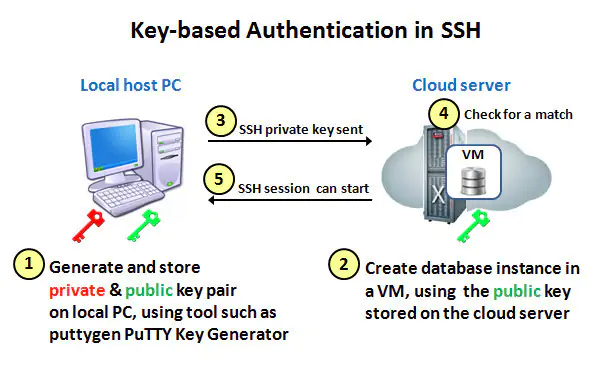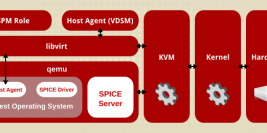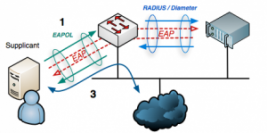SSH Key ເປັນການປ່ຽນການ Authentication ใໃນຮູບແບບການໃສ່ username , password ປ່ຽນເປັນການນໍາໃຊ້ key pair ແທນ ຄືການນໍາໃຊ້ public key ແລະ private key ຂໍ້ດີຄືປອດໄພກວ່າການນໍາໃຊ້ password ໃນເລື່ອງຂອງການຖືກ Brute Force Attack ,ຫຼື ຖືກໂປຣແກຣມປະເພດ Key Loggerດັກ keyboard ເປັນຕົ້ນ ໂດຍເຮົາສາມາດເພີ່ມຄວາມ Secure ໄປໄດ້ອີກຊັ້ນຄືສາມາດຕັ້ງລະຫັດ passphrase ດ້ວຍກໍໄດ້
ເຄື່ອງທີ່ໃຊ້ໃນການທົດລອງຄັ້ງນີ້
sv1 – 172.16.209.137 (ສ້າງ key ແລະ ນໍາໃຊ້ private key)
sv2 – 172.16.209.138 (ທົດລອງນໍາໃຊ້ public key) ຂະບວນການເຮັດວຽກຂອງ SSH Key Pair 1 )
ເລີ່ມດ້ວຍການ generate Public Key ແລະ Private Key
ssh-keygen -t rsa
ຫາກຕ້ອງການນໍາໃຊ້ Passphrase ກໍຕັ້ງລະຫັດຜ່ານໄດ້ເລີຍ ໃນທີ່ນີ້ເຮົາຈະກົດ enter ເລີຍ ໂດຍບໍ່ຕັ້ງລະຫັດຜ່ານ (Passphrase ເວົ້າງ່າຍໆກໍຄື Master Password ເອົາໄວ້ປົດລັອກການນໍາໃຊ້ Key ນັ້ນເອງ)
ຫຼັງຈາກສໍາເລັດຂະບວນການນີ້ຈະໄດ້ໄຟລມາ 2 ໄຟລຄື Private Key (/root/.ssh/id_rsa) ກັບ Public Key (/root/.ssh/id_rsa.pub) ໂດຍການນໍາໃຊ້ຄືເຮົາຈະນໍາເອົາ Public Key ໄປໃສ່ໄວ້ໃນ Server ທີ່ເຮົາຕ້ອງການ ແລະ ເກັບ Private Key ໄວ້ສໍາລັບ remote access ເຂົ້າໄປເຄື່ອງເຊີບເວີທີ່ມີ Public Key ຝັງຢູ່ນັ້ນເອງ ທົດລອງນໍາ Public Key ໄປໃສ່ໄວ້ເຄື່ອງ sv2
ssh-copy-id [email protected]
ຫຼືນໍາໄຟລ Public Key ໄປໃສ່ໄວ້ທີ່ Path ~/.ssh/authorized_keys
ທົດລອງ Login ອີກຄັ້ງໂດຍນໍາໃຊ້ Key
ssh [email protected]
ສັງເກດວ່າຈະສາມາດ remote ssh ໄດ້ໂດຍທີ່ບໍ່ມີການຖາມ Password ເພາະວ່າໂດຍ default ແລ້ວ linux ຈະອ່ານ private key ຈາກໄຟລ ~/.ssh/id_rsa ຈາກຂັ້ນຕອນເບື້ອງຕົ້ນເຮົາໄດ້ໃສ່ private key ໄວ້ຈຶາງເຮັດໃຫ້ສາມາດ remote ໄດ້ເລີຍ ແຕ່ຫາກບໍ່ໄດ້ມີການໃສ່ private key ໄວ້ໃນໄຟລນີ້ກໍໃຫ້ຮຽກ Private Key ໂດຍໃຊ້ Argument -i ແທນເຊັ່ນ
ssh -i /path/key [email protected]
ຂະບວນການນໍາໃຊ້ SSH Key ກໍມີເທົ່ານີ້ ຕໍ່ໄປເຮົາຈະມາ Config SSH ເພື່ອປິດການນໍາໃຊ້ Password ກັນຕໍ່ໄປໂດຍເຂົ້າໄປແກ້ໄຂໄຟລ
/etc/ssh/sshd_config
ໂດຍປ່ຽນຈາກ
#PermitRootLogin yes
ແກ້ໄຂເປັນ
PermitRootLogin without-password
ຫຼັງຈາກນັ້ນ restart sshd ເພື່ອຣີໂຫຼດຄ່າ config ໃໝ່
service sshd restart
ຫາກທົດລອງ login ດ້ວຍ Password ເບິ່ງກໍຈະບໍ່ສາມາດ Access ໄດ້